HP ENVY 7643 e-All-in-One Printer User Manual Page 1
Browse online or download User Manual for Print & Scan HP ENVY 7643 e-All-in-One Printer. HP ENVY 7644 e-All-in-One Printer Podręcznik Użytkownika [de] [en]
- Page / 208
- Table of contents
- BOOKMARKS
- Highlights: 0
- Specifications: 1
- FCF223/92 2
- Vedligeholdelse og rengøring 3
- DANSK 10 3
- Hvis noget går galt 4
- DANSK 11 4
- DANSK 12 5
- Installation 6
- DANSK 13 6
- Tekniske data 6
- Skån miljøet 7
- IKEA-GARANTI 7
- DANSK 14 7
- DANSK 15 8
- DANSK 16 9
- Sikkerhetsanvisninger 10
- NORSK 17 10
- NORSK 18 11
- NORSK 19 12
- Første gangs bruk 14
- Daglig bruk 14
- NORSK 20 14
- NORSK 21 15
- Nyttige tips og råd 16
- NORSK 22 16
- Stell og rengjøring 17
- NORSK 23 17
- Hva må gjøres, hvis 18
- NORSK 24 18
- NORSK 25 19
- Montering 20
- NORSK 26 20
- Miljøhensyn 21
- IKEA EUROPA GARANTI 21
- NORSK 27 21
- NORSK 28 22
- NORSK 29 23
- DANSK 4 24
- SUOMI 30 24
- SVENSKA 44 24
- Sisällys 25
- Turvallisuusohjeet 25
- SUOMI 31 26
- SUOMI 32 27
- Ensimmäinen käyttökerta 28
- Päivittäinen käyttö 28
- SUOMI 33 28
- SUOMI 34 29
- SUOMI 35 30
- Hoito ja puhdistus 31
- SUOMI 36 31
- Käyttöhäiriöt 32
- SUOMI 37 32
- SUOMI 38 33
- Tekniset tiedot 34
- SUOMI 39 34
- Sikkerhedsanvisninger 35
- Ympäristönsuojelu 36
- SUOMI 40 36
- IKEA-TAKUU 37
- SUOMI 41 37
- SUOMI 42 38
- SUOMI 43 39
- Innehåll 40
- Säkerhetsföreskrifter 40
- SVENSKA 45 41
- Användning 42
- SVENSKA 46 42
- Daglig användning 43
- SVENSKA 47 43
- SVENSKA 48 44
- Råd och tips 45
- SVENSKA 49 45
- DANSK 5 46
- Underhåll och rengöring 47
- SVENSKA 50 47
- Om maskinen inte fungerar 48
- SVENSKA 51 48
- SVENSKA 52 49
- Tekniska data 50
- SVENSKA 53 50
- Miljöskydd 51
- SVENSKA 54 51
- SVENSKA 55 52
- SVENSKA 56 53
- SVENSKA 57 54
- Betjening 57
- DANSK 6 57
- 210622027-B-062013 58
- Ibrugtagning 59
- Daglig brug 59
- DANSK 7 59
- DANSK 8 60
- Nyttige oplysninger og råd 61
- DANSK 9 61
- Waschvollautomat 62
- START/ PAUSE 63
- ● Abpumpen und Schleudern 64
- ● Abpumpen 64
- Waschmittelzugabe 65
- Kurzanweisung 65
- Internationale Pflegesymbole 66
- Waschvorbereitungen 66
- Flecken in der Wäsche 67
- Färben u. Entfärben 67
- Wäschegewichte 67
- Waschmittelart und -menge 68
- Ratschläge und Tips 69
- Pflege und Wartung 69
- Wir wollen damit 70
- Unterbau des Gerätes 71
- Behebung kleiner Störungen 71
- Kundendienst 72
- Inhaltsverzeichnis 73
- Garantie-Information 77
- Verpackungsentsorgung 78
- Entsorgung der Altgeräte 78
- PE PP PS 78
- Gerätebeschreibung 79
- Hinweise 79
- Transportsicherung 80
- Umweltschutz und Spar-Tips 82
- Füllmengen 82
- 1 Waschmittelschublade mit 83
- Progammtabelle 83
- 2 Betriebskontrolle 83
- 3 Taste “Ein/Aus” 83
- 4 Programmwahlschalter 83
- 6 Taste “Vorwäsche” 84
- 7 Taste “Kurz” 84
- 8 Taste “Startzeit-Vorwahl” 84
- 5 Taste “Schleuderwahl / 84
- Spülstop” 84
- USING YOUR ELECTRONIC CONTROL 86
- Step 1: Removing the Door 88
- Top of door 90
- Step 5: Assemble lock parts 92
- Step 6: Install lock cam 92
- Step 8: Secure the cabinet 93
- Step 7: Install the door 93
- SHELVING CONFIGURATIONS 94
- To remove a shelf: 95
- To re-install a shelf: 95
- CONTENTS 96
- Recognize Safety Symbols 96
- Words, and Labels 96
- If Service is Required: 98
- Electrocution Hazard 99
- Before You Call for Service 99
- HOUSEHOLD PRODUCT WARRANTY 100
- 1260 E. VanDeinse St 101
- Greenville MI 48838 101
- 800.223.3900 101
- ATTENTION 103
- REMARQUE 103
- AVERTISSEMENT 103
- UNPACKING YOUR APPLIANCE 107
- DIMENSIONS DU PRODUIT 108
- Modèles à zone unique : 111
- Modèles à deux zones : 111
- Haut de porte 116
- Select Location 118
- Cabinet Clearance 118
- Front Grille 118
- Leveling Legs 118
- Étape 7 : Installez la porte 120
- Étape 8 : Fixez l’armoire 120
- CONFIGURATIONS DE ÉTAGÈRES 121
- OBTENTION DE SERVICE 124
- Electrical Shock Hazard 129
- Electrical Connection 129
- PRECAUCION 130
- ADVERTENCIA 130
- DIMENSIONES DEL PRODUCTO 134
- USO DE SU CONTROL ELECTRÓNICO 136
- PRODUCT DIMENSIONS 140
- Parte superior 143
- 32" 145
- Paso 8: asegure el gabinete 146
- Paso 7: instale la puerta 146
- CONFIGURACIONES DE ESTANTES 147
- SOLICITUD DE SERVICIO TÉCNICO 150
- Widok z tyłu 158
- Przybornik (Windows) 159
- Narzędzie HP Utility (OS X) 159
- Informacje o plikach cookie 160
- 9 Rozwiązywanie problemów 162
- Rozwiąż problemy związane z 163
- Usuwanie zacięcia karetki 166
- Funkcja Opis 168
- 1 Styki elektryczne 168
- Opis przycisków i wskaźników 169
- 1 Gniazdo zasilania drukarki 174
- 2 Podłączenie do gniazdka 174
- Uruchamianie testu faksu 183
- Rozwiąż problemy z faksem 188
- Problemy sprzętowe drukarki 196
- Pomoc techniczna rmy HP 198
- Dodatkowe opcje gwarancyjne 199
- A Informacje techniczne 200
- Dane techniczne 203
- Dane techniczne kopiowania 204
- Wydajność wkładu drukującego 204
- Rozdzielczość druku 204
- Program ochrony środowiska 205
- Substancje chemiczne 207
- Informacje wymagane prawem 210
- Oświadczenie FCC 211
- Deklaracja zgodności 217
- Promieniowanie fal radiowych 218
- B Dodatkowa konguracja faksu 221
- 3 Telefon (opcjonalnie) 230
- 3 Komputer z modemem 232
- Ładowanie materiałów 235
- 2 Rozdzielacz równoległy 236
- 4 Komputer z modemem 236
- 5 Telefon 236
- Testowanie ustawień faksu 247
- C Błędy (Windows) 248
- Niski poziom tuszu 249
- Bardzo niski poziom tuszu 250
- HP Instant Ink 253
- Zły rozmiar papieru 254
- Brak papieru 258
- Błąd drukarki 260
- Otwarte drzwiczki 261
- Awaria pojemnika z tuszem 262
- Niezgodne pojemniki z tuszem 264
- Zbyt krótki papier 265
- Nie można drukować 272
- Ładowanie oryginału 279
- Tryb uśpienia 281
- Ułatwienia dostępu 282
- Drukowanie fotograi 284
- Drukować dokumenty 286
- PLWW Drukować dokumenty 23 287
- Spis treści 288
- 4 Korzystanie z usług WWW 295
- Czym są usługi WWW? 296
- Konguracja usług WWW 297
- Użyj strony HP Connected 303
- Usuwanie usług WWW 304
- 5 Kopiowanie i skanowanie 306
- Kopiowanie dokumentów 307
- Skanowanie 308
- Skanowanie do pamięci USB 309
- Zmiana ustawień konta 312
- Wysyłanie faksu 316
- Wysyłanie faksu z pamięci 318
- Odbieranie faksu 322
- 5. Dotknij opcji Tak 328
- 60 Rozdział 6 Faks PLWW 328
- 1 W jaki sposób? 332
- Zmiana ustawień faksowania 333
- Szybka v.34 (33600 bodów) 336
- Wolna v.29 (9600 bodów) 336
- 3. Dotknij opcji Głośność 337
- 68 Rozdział 6 Faks PLWW 337
- Korzystanie z raportów 340
- Usuwanie dziennika faksów 342
- 2 Rozpoczęcie pracy 343
- Wymiana pojemników 347
- Elementy drukarki 354
- 8 Podłączanie drukarki 356
- Przed rozpoczęciem 357
- Zmiana rodzaju połączenia 358
- Zmiana ustawień sieci 363
Summary of Contents
HP ENVY 7640 e-All-in-One series
Widok z tyłuRysunek 2-2 Widok z tyłu urządzenia HP ENVY 7640 e-All-in-One seriesFunkcja Opis1 Podajnik dokumentów2 Wskaźnik zasilania. Zielony wskaźn
Zaawansowane narzędzia zarządzania drukarką (drukarki sieciowe)W celu zmiany niektórych ustawień konieczne będzie hasło.UWAGA: Z wbudowanego serwera i
Kliknij dwukrotnie narzędzie HP Utility znajdujące się w folderze Hewlett-Packard w folderze Aplikacje na najwyższym poziomie dysku twardego.Korzystan
Wskazówki dotyczące konguracji i używania drukarki podłączonej do sieciPoniższe wskazówki pozwolą na kongurację i korzystanie z drukarki podłączonej
9 Rozwiązywanie problemówW tym rozdziale opisano następujące zagadnienia:●Problemy związane z zacięciami i pobieraniem papieru●Problemy związane z poj
Problemy związane z zacięciami i pobieraniem papieruCo chcesz zrobić?Usuwanie zacięcia papieruRozwiąż problemy związane z zacięciem papieru.Użyj kreat
b. Znajdź wewnątrz drukarki zacięty papier, chwyć go oburącz i pociągnij do siebie.OSTROŻNIE: Jeśli papier podarł się podczas wyciągania z rolek, nale
b. Delikatnie postaw drukarkę na jej boku, aby odsłonić spodnią część drukarki.c. Sprawdź miejsce w drukarce, gdzie znajdował się podajnik wejściowy.
2. Delikatnie wyciągnij zacięty papier spomiędzy rolek.OSTROŻNIE: Jeśli papier podarł się podczas wyciągania z rolek, sprawdź, czy wewnątrz drukarki,
●Upewnij się, że materiały są poprawnie włożone do podajników, a te nie są zbytnio zapełnione. Aby uzyskać więcej informacji, zobacz część Ładowanie m
Problemy związane z pojemnikami z tuszemNajpierw spróbuj wyjąć pojemniki z tuszem i włożyć je ponownie. Sprawdź, czy pojemniki z tuszem znajdują się w
Panel sterowania i wskaźniki stanuOpis przycisków i wskaźnikówPoniższy schemat wraz z towarzyszącą mu tabelą stanowi skrócony przewodnik po funkcjach
UWAGA: Jeżeli jeden z pojemników z tuszem powoduje problemy, możesz go wyjąć i użyć trybu działania urządzenia HP ENVY 7640 series z tylko jednym poje
Problem związany z drukowaniemCo chcesz zrobić?Naprawianie problemu z niedrukowaniem strony (nie można drukować)HP Print and Scan Doctor Narzędzie HP
Sprawdzanie, czy drukarka jest drukarką domyślnąa. Zależnie od systemu operacyjnego, wykonaj jedną z czynności:●Windows 8.1 i Windows 8: Wskaż prawy g
Windows Vistai. W menu Start systemu Windows kliknij Panel sterowania, System i konserwacja, a następnie Narzędzia administracyjne.ii. Kliknij dwukrot
Sprawdzanie gniazda zasilania i ponowne uruchomienie drukarki1. Sprawdź, czy przewód zasilający jest dokładnie podłączony do drukarki.1 Gniazdo zasila
Poprawianie jakości wydruku1. Upewnij się, że korzystasz z oryginalnych pojemników z tuszem HP.2. Sprawdź oprogramowanie drukarki, aby upewnić się, cz
Wyrównywanie pojemników z tuszem z wyświetlacza drukarkia. Załaduj nieużywany arkusz białego, zwykłego papieru o rozmiarze Letter lub A4 do podajnika
c. Uruchom oprogramowanie drukarki i kliknij opcję Zadania urządzenia , a następnie kliknij opcję Konserwacja drukarki, aby uzyskać dostęp do okna dia
Drukowanie strony testoweja. Umieść w zasobniku papieru zwykły biały papier formatu Letter lub A4.b. Otwórz program HP Utility.UWAGA: HP Utility znajd
1. Załaduj nieużywany arkusz białego, zwykłego papieru o rozmiarze Letter lub A4 do podajnika wejściowego.2. Na wyświetlaczu panelu sterowania drukark
Ikony wyświetlacza panelu sterowaniaIkona FunkcjaKopia : Otwiera menu Kopia , w którym można wybrać rodzaj kopii lub zmienić ustawienia kopiowania.Ska
Problemy związane z kopiowaniemRozwiąż problemy z kopiowaniem. Użyj kreatora rozwiązywania problemów online HPSkorzystaj z instrukcji krok po kroku, j
Problemy związane ze skanowaniemHP Print and Scan Doctor Narzędzie HP Print and Scan Doctor podejmie próbę zdiagnozowania i automatycznego naprawienia
Problemy związane z faksowaniemNajpierw uruchom test faksu, aby przekonać się, czy istnieje problem z konguracją faksu. Jeśli test zakończył się powo
„Test sprzętowy faksu” nie powiódł się●Wyłącz drukarkę za pomocą przycisku (Zasilanie) znajdującego się na panelu sterowania drukarki, a następnie o
●Spróbuj wysłać lub odebrać faks testowy. Jeżeli uda się wysłać lub otrzymać faks, prawdopodobnie problem nie występuje.Po rozwiązaniu wszystkich wykr
Test „użycia prawidłowego typu przewodu telefonicznego z faksem” nie powiódł się●Upewnij się, że drukarka jest podłączona do ściennego gniazda telefon
●Przyczyną problemów może być korzystanie z rozdzielacza linii telefonicznej (rozdzielacz to urządzenie umożliwiające podłączenie dwóch przewodów do j
●Przyczyną problemów może być korzystanie z rozdzielacza linii telefonicznej (rozdzielacz to urządzenie umożliwiające podłączenie dwóch przewodów do j
●Upewnij się, że drukarka jest podłączona do ściennego gniazda telefonicznego przy użyciu przewodu telefonicznego dostarczonego w opakowaniu drukarki.
●Jeśli korzystasz z centrali PBX lub konwertera/adaptera końcowego ISDN, upewnij się, że drukarka jest podłączona do właściwego portu, a adapter końco
Ikona FunkcjaIkona Sieć bezprzewodowa: Otwiera menu Podsumowanie sieci bezprzewodowej, w którym można sprawdzić stan sieci bezprzewodowej lub zmienić
—Jeżeli automatyczna sekretarka korzysta z tej samej linii telefonicznej, co faks, spróbuj podłączyć automatyczną sekretarkę bezpośrednio do drukarki,
być może nie został włączony lub podłączony, możliwe też, że linia odbiorcy jest zakłócana przez usługę poczty głosowej. Możesz również zapytać odbior
Problemy z siecią i połączeniemCo chcesz zrobić?Naprawianie połączenia bezprzewodowegoWybierz jedną z następujących opcji rozwiązywania problemów.HP P
Zapoznanie się z ogólnymi instrukcjami dotyczącymi rozwiązywania problemów związanych z funkcją Wi-Fi Direct w Pomocy1. Sprawdź drukarkę, aby upewnić
Problemy sprzętowe drukarkiWSKAZÓWKA: Uruchom narzędzie HP Print and Scan Doctor, aby zdiagnozować i automatycznie naprawić problemy związane z druko
Usuwanie awarii drukarki.▲Wyłącz i włącz drukarkę. Jeżeli to nie rozwiąże problemu, skontaktuj się z HP.Informacje na temat kontaktowania się z pomocą
Pomoc techniczna rmy HP●Rejestracja drukarki●Sposób uzyskiwania pomocy●Telefoniczna obsługa klientów HP●Dodatkowe opcje gwarancyjneRejestracja drukar
Okres obsługi telefonicznejObsługa telefoniczna jest bezpłatna przez rok w Ameryce Północnej, rejonie Azji Pacycznej oraz Ameryce Łacińskiej (w tym w
A Informacje techniczneW tej części zamieszczono dane techniczne oraz informacje o międzynarodowych atestach urządzenia HP ENVY 7640 series.Dodatkowe
Informacje rmy Hewlett-Packard CompanyInformacje zawarte w niniejszym dokumencie mogą ulec zmianie bez powiadomienia.Wszelkie prawa zastrzeżone. Kopi
Podstawowe informacje dotyczące papieruDrukarka pozwala na stosowanie większości rodzajów papieru stosowanych w biurach. Przed kupieniem większej iloś
Dane techniczneW niniejszym rozdziale zawarto informacje techniczne na temat urządzenia HP ENVY 7640 series. Więcej informacji na temat danych technic
Dane techniczne kopiowania●Cyfrowa obróbka obrazu●Maksymalna liczba kopii zależy od modelu urządzenia.●Szybkość kopiowania zależy od stopnia złożonośc
Program ochrony środowiskaFirma Hewlett-Packard dokłada wszelkich starań, aby dostarczać wysokiej jakości produkty o znikomym stopniu szkodliwości dla
Zużycie papieruW opisanym produkcie można używać papieru makulaturowego zgodnego z normą DIN 19309 i EN 12281:2002.Tworzywa sztuczneElementy z tworzyw
Substancje chemiczneFirma HP zobowiązuje się do dostarczania swoim klientom wszystkich informacji na temat substancji chemicznych w naszych produktach
Deklaracja dotycząca oznaczenia substancji zastrzeżonych (Tajwan)限用物質含有情況標示聲明書Declaration of the Presence Condition of the Restricted Substances Marki
Tabela substancji toksycznych i niebezpiecznych (Chiny)Ograniczenia dotyczące substancji niebezpiecznych (Ukraina)Ograniczenia dotyczące substancji ni
Informacje wymagane prawemDrukarka spełnia wymagania określone przepisami obowiązującymi w kraju/regionie użytkownika.W tym rozdziale opisano następuj
Oświadczenie FCCInformacje dla użytkowników w KoreiOświadczenie o zgodności VCCI (klasa B) dla użytkowników w JaponiiInformacje dotyczące przewodu zas
Informacje dla użytkowników sieci telefonicznej w USA: Wymagania FCCPLWW Informacje wymagane prawem 143
innymi A4, 8,5 x 11 cali i 10 x 15 cm (4 x 6 cali). Jest to papier bezkwasowy co zwiększa trwałość dokumentów.●Zestawy HP Photo Value PackZestawy HP P
Informacje dla użytkowników sieci telefonicznej w KanadzieInformacje dla użytkowników w Europejskim Obszarze Gospodarczym144 Załącznik A Informacje
Informacje dla użytkowników sieci telefonicznej w NiemczechOświadczenie o faksie przewodowym w AustraliiInformacje o błyszczących obudowach urządzeń p
Urządzenia z funkcjami komunikacji bezprzewodowejPromieniowanie elektromagnetyczne●To urządzenie spełnia międzynarodowe wytyczne (ICNIRP) dotyczące na
Deklaracja zgodnościPLWW Informacje wymagane prawem 147
Informacje wymagane prawem dla produktów bezprzewodowychTen rozdział zawiera następujące informacje prawne dotyczące produktów bezprzewodowych:●Promie
Informacje dla użytkowników w KanadzieInformacje dla użytkowników na TajwaniePLWW Informacje wymagane prawem 149
Informacje dla użytkowników w MeksykuInformacje dotyczące komunikacji bezprzewodowej dla użytkowników w Japonii150 Załącznik A Informacje techniczne
B Dodatkowa konguracja faksuW tej części można znaleźć informacje o tym, jak skongurować drukarkę, tak aby faksować bez problemów niezależnie od pos
Kongurowanie faksowania (równoległe systemy telefoniczne)Zanim rozpoczniesz kongurować drukarkę do faksowania, określ rodzaj systemu telefonicznego
●Przypadek F: Współdzielona linia głosowa/faksowa z usługą poczty głosowej●Przypadek G: Linia telefoniczna do faksów współdzielona z modem komputerowy
Zamawianie materiałów eksploatacyjnych rmy HPDrukarka pozwala na stosowanie większości rodzajów papieru stosowanych w biurach. Papier rmy HP zapewni
●Automatyczna sekretarka: Odbiera połączenia głosowe pod tym samym numerem telefonu, co połączenia faksowe odbierane przez drukarkę.●Usługa poczty gło
Inny sprzęt/usługi korzystające wspólnie z linii faksu Zalecana konguracja faksuDSL PBX Usługa dzwonienia dystynktywnegoPołączenia głosoweModem kompu
Gdy telefon dzwoni, drukarka odbiera automatycznie po ilości dzwonków wybranej w ustawieniu Dzwon. do odebr. . Drukarka zaczyna emitować dźwięki odbio
Przypadek C: Kongurowanie drukarki do pracy z systemem telefonicznym PBX lub linią ISDNJeżeli korzystasz z centrali PBX lub terminala/konwertera ISDN
Konguracja drukarki do pracy z usługą dzwonienia dystynktywnego1. Korzystając z kabla telefonicznego dostarczonego wraz z drukarką, podłącz jeden kon
2 Użyj kabla telefonicznego dostarczonego wraz z drukarką do podłączenia go do portu 1‑LINE.Może być konieczne podłączenie kabla telefonicznego do ada
Rysunek B-5 Widok drukarki z tyłu1 Ścienne gniazdko telefoniczne2 Skorzystaj z kabla telefonicznego dostarczonego wraz z drukarką i podłącz go do por
Ustawienie drukarki do pracy z modemem komputerowymJeśli tej samej linii telefonicznej używasz do wysyłania faksów i korzystania z modemu komputeroweg
Jeżeli pojawi się problem podczas konguracji drukarki do pracy z opcjonalnym sprzętem, skontaktuj się z lokalnym dostawcą usług lub sprzedawcą, aby u
4. Podłącz modem DSL do rozdzielacza równoległego.5. Podłącz rozdzielacz równoległy do ściennego gniazda telefonicznego.6. Uruchom test faksu.Gdy tele
Ładowanie materiałówWybierz rozmiar papieru, aby kontynuować.Ładowanie papieru małego formatu1. Wysuń podajnik fotograczny.Rozsuń prowadnice szerokoś
Rysunek B-9 Widok drukarki z tyłu1 Ścienne gniazdko telefoniczne2 Rozdzielacz równoległy3 Użyj kabla telefonicznego dostarczonego wraz z drukarką do
musisz je odebrać, zanim zrobi to drukarka. Aby skongurować drukarkę do automatycznego odbierania połączeń, włącz opcję Odbieranie automatyczne .●Jeś
UWAGA: Musisz kupić rozdzielacz równoległy. Rozdzielacz równoległy ma jedno gniazdo RJ-11 z przodu i dwa gniazda RJ-11 z tyłu. Nie używaj 2-liniowego
Rysunek B-11 Widok drukarki z tyłu1 Ścienne gniazdko telefoniczne2 Użyj dostarczonego przewodu telefonicznego do podłączenia do portu 1‑LINE z tyłu d
Kiedy telefon dzwoni, automatyczna sekretarka odpowie po określonej liczbie dzwonków, a następnie odtworzy nagrane powitanie. Drukarka monitoruje rozm
2 Port telefoniczny „IN” w komputerze3 Port telefoniczny „OUT” w komputerze4 Użyj kabla telefonicznego dostarczonego wraz z drukarką do podłączenia go
wykryte tony przychodzącego faksu, drukarka wyemituje dźwięki odbioru faksu i odbierze faks. Jeśli nie będzie tonów faksu, drukarka przestanie monitor
UWAGA: Telefony podłączone w inny sposób do tej samej domowej lub rmowej linii telefonicznej z usługą DSL/ADSL powinny być podłączone do dodatkowych
Ponieważ modem komputerowy korzysta z tej samej linii, co drukarka, nie jest możliwe równoczesne używanie modemu i drukarki. Przykładowo nie możesz uż
4. Korzystając z kabla telefonicznego dostarczonego wraz z drukarką, podłącz jeden koniec do ściennego gniazda telefonicznego, a następnie podłącz dru
2. Załaduj papier.●Włóż stos arkuszy do podajnika papieru krótszą krawędzią do przodu, stroną do druku w dół.●Wsuń papier do przodu, aż napotkasz opór
Testowanie ustawień faksuMożesz przetestować kongurację faksu, by sprawdzić stan drukarki i upewnić się, że jest prawidłowo skongurowana do faksowan
C Błędy (Windows)●Niski poziom tuszu●Bardzo niski poziom tuszu●Problem z pojemnikiem z tuszem●Sprawdź drzwiczki dostępu do pojemników z tuszem●Problem
Niski poziom tuszuWe wskazanym w komunikacie pojemniku kończy się tusz.Wskazania i ostrzeżenia o poziomie tuszu są tylko szacunkowe i pozwalają na pla
Bardzo niski poziom tuszuWe wskazanym w komunikacie pojemniku z tuszem brakuje tuszu.Wskazania i ostrzeżenia o poziomie tuszu są tylko szacunkowe i po
Problem z pojemnikiem z tuszemPojemnik z tuszem, którego dotyczy komunikat, jest uszkodzony, niekompatybilny, niezainstalowany lub włożony do niewłaśc
Sprawdź drzwiczki dostępu do pojemników z tuszemDrzwiczki dostępu do pojemników powinny być zamknięte w celu drukowania. Kliknij tutaj, by przejść onl
Problem z pojemnikiem z tuszemPojemnik z tuszem jest niezgodny z drukarką. Ten błąd może wystąpić po zainstalowaniu w drukarce pojemnika z tuszem HP I
Zły rozmiar papieruRozmiar lub rodzaj papieru wybrany w sterowniku drukarki nie jest zgodny z nośnikiem załadowanym do drukarki. Upewnij się, że do dr
Karetka pojemnika z tuszem jest zablokowanaCoś blokuje karetkę pojemników z tuszem (część drukarki, w której umieszczone są pojemniki).Aby usunąć prze
Zacięcie papieru lub problem z podajnikiemPapier zaciął się w drukarce.Zanim usuniesz zacięcie:●Sprawdź, czy załadowany papier spełnia wymagania i nie
●Włóż stos arkuszy do podajnika papieru krótszą krawędzią do przodu, stroną do druku w dół.●Wsuń papier do przodu, aż napotkasz opór.●Przesuwaj prowad
Brak papieruDomyślny zasobnik jest pusty.Załaduj więcej papieru, a następnie dotknij OK .Aby uzyskać więcej informacji, zobacz część Ładowanie materia
Nie udało się wydrukować dokumentuDrukarka nie mogła wydrukować dokumentu, ponieważ w systemie druku wystąpił problem.Aby uzyskać informacje na temat
Błąd drukarkiWystąpił problem z drukarką lub systemem tuszu. Zazwyczaj można rozwiązać takie problemy przez wykonanie poniższych kroków:1.Naciśnij prz
Otwarte drzwiczkiDrukarka nie może drukować, jeśli drzwiczki i pokrywy nie są zamknięte.WSKAZÓWKA: O dokładnym zamknięciu większości drzwiczek i pokry
Awaria pojemnika z tuszemPojemniki, które zostały wymienione w komunikacie, są uszkodzone lub są przyczyną awarii.Patrz Wymiana pojemników na stronie
Ostrzeżenie o podrabianych pojemnikachZainstalowany pojemnik nie jest nowym, oryginalnym pojemnikiem HP. Skontaktuj się ze sklepem, w którym ten pojem
Niezgodne pojemniki z tuszemPojemnik z tuszem jest niezgodny z drukarką.Rozwiązanie: Natychmiast wymień ten pojemnik i zastąp go zgodnym pojemnikiem z
Zbyt krótki papierZaładowany papier jest krótszy od minimalnego wymagania. Należy załadować papier spełniający wymagania drukarki. Aby uzyskać więcej
Zbyt długi papier do automatycznego dupleksuZaładowany papier jest dłuższy niż papier obsługiwany przez funkcję automatycznego druku dwustronnego druk
Niezgodny pojemnik z tuszem HP Instant InkTego pojemnika można używać tylko w drukarce, która jest aktualnie zarejestrowana w programie HP Instant Ink
●Wsuń plik kopert aż do oporu.●Przesuwaj prowadnice szerokości papieru do środka, aż oprze się o stos kopert.3. Zamknij zasobnik papieru.4. Zmień lub
Używany pojemnik z tuszem HP Instant InkPojemniki HP Instant Ink widoczne na wyświetlaczu panelu sterowania drukarki mogą być używane tylko w drukarka
Połącz drukarkę z usługą HP ConnectedDrukarka musi zostać połączona z usługą HP Connected — w przeciwnym razie wkrótce drukowanie nie będzie możliwe (
Nie można drukowaćNależy połączyć drukarkę z usługą HP Connected, aby drukarka mogła zaktualizować swój stan usługi Instant Ink.Do momentu połączenia
Zainstalowano chroniony pojemnik HPPojemniki z tuszem widoczne na panelu sterowania drukarki mogą być używane tylko w drukarkach, w których zostały po
IndeksAADSL, konguracja faksurównoległe systemy telefoniczne 156automatyczna sekretarkakongurowanie z faksem (równoległe systemy telefoniczne) 166na
system PBX, kongurowanie (równoległe systemy telefoniczne) 157szybkość 67testowanie ustawień 174test połączenia przewodu telefonicznego faksu, niepom
współużytkowanie z faksem (równoległe systemy telefoniczne) 160współużytkowanie z faksem i automatyczną sekretarką (równoległe systemy telefoniczne) 1
niepomyślny test połączenia przewodu telefonicznego faksu 118niepomyślny test typu przewodu telefonicznego faksu 119odbieranie faksów 121, 123papier n
Zzablokowane numery faksówkonguracja 57zacięciarodzaje papieru, których należy unikać 10usuwanie 98zakłócenia radioweinformacje dotyczące przepisów p
Ładowanie oryginałuUmieszczanie oryginału na szybie skanera1. Unieś pokrywę skanera.2. Połóż oryginał w prawym dolnym rogu szyby skanera, stroną zadru
Otwieranie oprogramowania drukarki HP (Windows)Po zainstalowaniu oprogramowania drukarki HP wykonaj jedną z następujących czynności w zależności od uż
Tryb uśpienia●Zużycie energii w trybie uśpienia jest ograniczone.●Po wstępnej konguracji drukarki wejdzie ona w tryb uśpienia po pięciu minutach bezc
Ułatwienia dostępuDrukarka posiada kilka funkcji, które sprawiają, że mogą z niej korzystać osoby niepełnosprawne.WzrokoweDzięki zastosowaniu opcji i
3 DrukWiększość ustawień drukowania jest obsługiwana automatycznie przez aplikację. Ustawienia zmieniaj ręcznie tylko wtedy, gdy chcesz zmienić jakość
Drukowanie fotograiUpewnij się, że do podajnika fotogracznego załadowano papier fotograczny.Drukowanie zdjęć z urządzenia pamięci1. Włóż urządzenie
UWAGA: Po zakończeniu drukowania wyjmij nieużywany papier fotograczny z podajnika fotogracznego. Papier fotograczny należy przechowywać w taki spo
Drukować dokumentySprawdź, czy w podajniku znajduje się papier.Drukowanie dokumentu1. W oprogramowaniu wybierz opcję Drukuj.2. Sprawdź, czy drukarka j
UWAGA: Jeżeli wydrukowane dokumenty nie znajdują się wewnątrz marginesów papieru, upewnij się że został wybrany właściwy język i region. Na wyświetlac
Spis treści1 W jaki sposób? ...
Drukowanie dwustronne (dupleks)Drukowanie na obu stronach arkuszaPrzy użyciu mechanizmu automatycznego druku dwustronnego (dupleksera) można automatyc
Drukowanie przy użyciu komunikacji bliskiego zasięgu (NFC)Komunikacja bliskiego zasięgu (ang. near eld communication — NFC) umożliwia szybkie drukowa
Drukowanie przy użyciu funkcji AirPrintDrukowanie przy użyciu funkcji AirPrint rmy Apple jest obsługiwane w systemach iOS 4.2 oraz Mac OS X 10.7 i no
Drukowanie z maksymalną rozdzielczościąUżyj trybu maksymalnej rozdzielczości do drukowania wysokiej jakości, wyraźnych obrazów na papierze fotograczn
Wskazówki przydatne w trakcie drukowaniaPoniższe wskazówki pozwolą na udane drukowanie.Wskazówki dotyczące drukowania z komputeraSkorzystaj z poniższy
—Windows 8.1: Kliknij strzałkę w dół w lewym dolnym rogu ekranu startowego, a następnie wybierz nazwę drukarki.—Windows 8: Na ekranie Startowym klikni
4 Korzystanie z usług WWW●Czym są usługi WWW?●Konguracja usług WWW●Drukowanie przy użyciu funkcji HP ePrint●Korzystanie z usługi HP Printables●Użyj s
Czym są usługi WWW?ePrint●ePrint to darmowa usługa rmy HP pozwalająca na drukowanie dokumentów na drukarce z włączoną usługą HP ePrint w dowolnym cza
Konguracja usług WWWPrzed skongurowaniem usług WWW upewnij się, że drukarka jest podłączona do Internetu za pomocą połączenia Ethernet lub bezprzewo
Kongurowanie usług WWW przy użyciu oprogramowania drukarki HP (Windows)1. Otwórz Oprogramowanie drukarki HP. Aby uzyskać więcej informacji, zob. Otwi
Skanowanie ...
Drukowanie przy użyciu funkcji HP ePrintHP ePrint to darmowa usługa rmy HP, pozwalająca na drukowanie dokumentów za pomocą drukarki wyposażonej w opc
UWAGA: Wiadomość e-mail zostanie wydrukowana zaraz po odebraniu. Podobnie jak z innymi wiadomościami e-mail, nie ma gwarancji, kiedy i czy zostanie on
Korzystanie z usługi HP PrintablesDrukuj strony internetowe bez komputera kongurując HP Printables, darmową usługę rmy HP. Możesz drukować kolorowan
Użyj strony HP Connected.Skorzystaj z bezpłatnej strony HP HP Connected, aby skongurować podwyższony poziom zabezpieczeń dla HP ePrint i określić adr
Usuwanie usług WWWUsuwanie usług WWW1.Na wyświetlaczu panelu sterowania drukarki dotknij opcji ( ePrint ), a następnie dotknij opcji (Ustawienia usł
Wskazówki dotyczące korzystania z usług WWWSkorzystaj z poniższych wskazówek dotyczących aplikacji dla drukarek oraz używania opcji HP ePrint:Wskazówk
5 Kopiowanie i skanowanie●Kopiowanie dokumentów●Skanowanie●Wskazówki dotyczące udanego kopiowania i skanowania40 Rozdział 5 Kopiowanie i skanowanie
Kopiowanie dokumentówMenu Kopiowanie na wyświetlaczu drukarki pozwala na łatwy wybór liczby kopii i opcji kopiowania w kolorze lub czerni i bieli w tr
SkanowanieMożna skanować dokumenty, zdjęcia i inne typy papieru oraz wysyłać je do różnych miejsc docelowych, takich jak komputer lub odbiorca poczty
3. Dotknij komputera, do którego chcesz skanować.4. Wybierz odpowiedni typ skrótu skanowania.5. Dotknij przycisku Skanuj .Skanowanie oryginału z pozio
Dane techniczne ...
3. Dotknij Skanuj , a następnie wybierz Urządzenie pamięci.4. W razie potrzeby dokonaj zmian w ustawieniach skanowania.5. Dotknij przycisku Skanuj .Sk
Korzystanie z funkcji Skanuj do wiadomości e-mailUżywanie funkcji Skanuj do wiadomości e-mail1. Załaduj oryginał stroną zadrukowaną do góry do podajni
Funkcja ta jest dostępna nawet bez zainstalowanego oprogramowania drukarki na komputerze.UWAGA: Domyślnie funkcja Webscan jest wyłączona. Można ją włą
Wskazówki dotyczące udanego kopiowania i skanowaniaPoniższe wskazówki pozwolą na udane kopiowanie i skanowanie:●Dowiedz się, jak skanować do wiadomośc
6 FaksMożesz korzystać z drukarki w celu wysyłania i odbierania faksów, w tym kolorowych. Można zaplanować wysłanie faksu później oraz ustawić kontakt
Wysyłanie faksuFaks można wysłać na kilka sposobów, w zależności od sytuacji i wymagań.●Wysyłanie standardowego faksu●Wysyłanie standardowego faksu z
Wysyłanie standardowego faksu z komputera (Windows)1. Otwórz w komputerze dokument, który chcesz przefaksować.2. W menu Plik w używanej aplikacji klik
Wysyłanie faksu przy użyciu funkcji monitorowania wybieraniaPodczas wysyłania faksu za pomocą monitorowania wybierania przez głośniki drukarki słychać
3. Na wyświetlaczu panelu sterowania drukarki dotknij opcji Faks .4. Dotknij opcji Wyślij teraz.5.Wprowadź numer faksu za pomocą klawiatury, dotknij o
Zmiana ustawienia ECM za pomocą panelu sterowania1. Na wyświetlaczu panelu sterowania drukarki dotknij opcji Ustawienia .2. Dotknij opcji Konguracja
vi PLWW
Odbieranie faksuMożesz odbierać faksy automatycznie lub ręcznie. Jeśli wyłączysz opcję Odbieranie automatyczne , musisz odbierać faksy ręcznie. Jeśli
Ustawianie rezerwowego odbioru faksówW zależności od preferencji i wymagań bezpieczeństwa możesz wybrać zachowanie w drukarce wszystkich odebranych fa
3. Dotknij opcji Drukuj ponownie.Faksy są drukowane w kolejności odwrotnej niż ta, w jakiej zostały odebrane, np. ostatni odebrany faks jest drukowany
Ustawianie funkcji automatycznego zmniejszania za pomocą panelu sterowania drukarki1. Na wyświetlaczu panelu sterowania drukarki dotknij opcji Ustawie
4. Dotknij przycisku Blokada niechcianych faksów .5. Dotknij numeru, który chcesz usunąć, a następnie dotknij opcji Usuń.Drukowanie listy numerów blok
Kongurowanie funkcji Faks cyfrowy HP (OS X)1. Otwórz program HP Utility.HP Utility znajduje się w folderze Hewlett-Packard w folderze Aplikacje na na
3. Dotknij opcji Preferencje , a następnie dotknij opcji Faks cyfrowy HP.4. Dotknij opcji Wyłączanie funkcji Faks cyfrowy HP.5. Dotknij opcji Tak.60 R
Konguracja kontaktów książki telefonicznejCzęsto używane numery faksów można kongurować jako kontakty książki telefonicznej. Dzięki temu będzie możn
7. Dotknij opcji Nazwa, a następnie edytuj nazwę kontaktu książki telefonicznej i dotknij opcji Gotowe .8. Dotknij opcji Numer faksu, a następnie edyt
9.Usuń zaznaczenie kontaktów książki telefonicznej, które chcesz usunąć z tej grupy, lub dotknij znaku (plus), aby dodać kontakt do grupy.10. Dotknij
1 W jaki sposób?Korzystanie z urządzenia HP ENVY 7640 series●Rozpoczęcie pracy na stronie 2●Druk na stronie 19●Korzystanie z usług WWW na stronie 30●K
Zmiana ustawień faksowaniaPo wykonaniu procedur z podręcznej instrukcji obsługi dołączonej do drukarki, wykonaj poniższe instrukcje, by zmienić począt
Dostęp do tej funkcji można także uzyskać, dotykając ikony (Stan faksu) na ekranie głównym.Ustawianie liczby dzwonków przed odebraniemPo włączeniu o
3. Dotknij opcji Konguracja faksu , a następnie wybierz opcję Preferencje .4. Dotknij przycisku Dzwonienie dystynktywne .5. Pojawi się komunikat z in
Ustawianie opcji ponownego wybierania numerów1. Na wyświetlaczu panelu sterowania drukarki dotknij opcji Ustawienia .2. Dotknij opcji Konguracja faks
3. Dotknij opcji Głośność.4. Dotknij, by wybrać Cichy, Głośny lub Wył. .68 Rozdział 6 Faks PLWW
Faks i cyfrowe usługi telefoniczneWielu operatorów telefonicznych zapewnia swoim klientom cyfrowe usługi telefoniczne, takie jak.:●DSL: cyfrowa linia
Protokół FoIP (Fax over Internet Protocol)Może istnieć możliwość korzystania z taniej usługi telefonicznej, pozwalającej na wysyłanie i odbieranie fak
Korzystanie z raportówMożesz skongurować drukarkę, by drukowała raporty z błędów i raporty potwierdzeń automatycznie po każdym wysłaniu i odebraniu f
Wył. Nie drukuje potwierdzenia faksu po udanym wysłaniu lub odebraniu faksu. Jest to ustawienie domyślne.Włącz (wysyłanie faksów)Drukuje potwierdzenie
3. Dotknij opcji Drukowanie raportów faksu .4. Dotknij przycisku Dzienniki faksów ostatnich 30 transakcji .5. Dotknij opcję Drukuj, aby rozpocząć druk
2 Rozpoczęcie pracyW tym rozdziale opisano następujące zagadnienia:●Elementy drukarki●Panel sterowania i wskaźniki stanu●Podstawowe informacje dotyczą
Wyświetlanie historii połączeń1. Na wyświetlaczu panelu sterowania drukarki dotknij opcji Faks .2. Dotknij opcji Wyślij teraz.3.Dotknij opcji (Książ
7 Praca z pojemnikami z tuszem●Sprawdzanie poziomu tuszu w pojemnikach●Wymiana pojemników●Zamawianie materiałów eksploatacyjnych●Korzystanie z trybu j
Sprawdzanie poziomu tuszu w pojemnikachSprawdzanie szacowanego poziomu tuszu z panelu sterowania▲Na ekranie początkowym dotknij ikony (ikona Tusz) ,
Wymiana pojemnikówWymiana pojemników z tuszem1. Sprawdź, czy urządzenie ma zasilanie.2. Wyjmij zużyty pojemnik.a. Otwórz drzwiczki dostępowe.b. Wyjmij
c. Wsuń nowy pojemnik do gniazda, aż usłyszysz kliknięcie.4. Zamknij drzwiczki pojemników z tuszem.UWAGA: W urządzeniu HP oprogramowanie drukarki jest
Zamawianie materiałów eksploatacyjnychPrzed zamówieniem pojemników ustal ich właściwe numery.Sprawdź numer pojemnika na drukarce▲Numer pojemnika znajd
UWAGA: Zamawianie pojemników z tuszem przez Internet nie jest dostępne we wszystkich krajach/regionach. Jeżeli możliwość ta nie jest dostępna w twoim
Korzystanie z trybu jednego pojemnikaTryb pojedynczego pojemnika umożliwia pracę urządzenia HP ENVY 7640 series z wykorzystaniem tylko jednego pojemni
Cartridge warranty informationGwarancja na pojemniki z tuszem HP obowiązuje wówczas, gdy są one stosowane w przeznaczonej do tego celu drukarce HP. Gw
Przechowywanie anonimowych informacji o wykorzystaniuPojemniki z tuszem HP stosowane w tej drukarce zawierają układ pamięci, który pomaga przy eksploa
Elementy drukarkiPrzód drukarkiRysunek 2-1 Widok urządzenia HP ENVY 7640 e-All-in-One series z przodu i z góryFunkcja Opis1 Pokrywa2 Wewnętrzna część
Wskazówki dotyczące korzystania z pojemnikówPoniższe wskazówki mogą być przydatne w trakcie korzystania z pojemników z tuszem:●W celu ochrony pojemnik
8 Podłączanie drukarkiDodatkowe ustawienia zaawansowane są dostępne na stronie startowej drukarki (wbudowany serwer WWW lub EWS). Więcej informacji zn
Konguracja drukarki do komunikacji bezprzewodowej●Przed rozpoczęciem●Konguracja drukarki w sieci bezprzewodowej●Zmiana rodzaju połączenia●Testowanie
Zmiana rodzaju połączeniaPo zainstalowaniu oprogramowania drukarki HP i podłączeniu drukarki do komputera lub do sieci możesz użyć oprogramowania do z
Dowiedz się, jak zmienić połączenie USB na bezprzewodowe. Kliknij tutaj, by przejść online i uzyskać dodatkowe informacje. — w chwili obecnej ta stro
Nawiązywanie połączenia bezprzewodowego z drukarką bez użycia routeraDzięki funkcji Wi-Fi Direct możesz drukować bezprzewodowo z komputera, smartfona,
Drukowanie z komputera z funkcją komunikacji bezprzewodowej (Windows)1. Upewnij się, że na drukarce została włączona funkcja Wi-Fi Direct.2. Włącz poł
a. Otwórz program Preferencje systemowe .b. W zależności od systemu operacyjnego kliknij opcję Drukowanie i faksowanie , Zadania urządzenia lub Drukar
Zmiana ustawień sieciZa pomocą panelu sterowania można skongurować i zarządzać połączeniem bezprzewodowym drukarki oraz wykonywać szereg operacji zar
●Brama domyślna●Adres DNS7. Wprowadź zmiany, a następnie dotknij Gotowe .8. Dotknij opcji OK .PLWW Zmiana ustawień sieci 93
More documents for Print & Scan HP ENVY 7643 e-All-in-One Printer








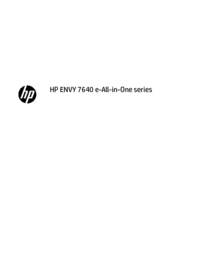










 (132 pages)
(132 pages) (217 pages)
(217 pages) (213 pages)
(213 pages) (210 pages)
(210 pages) (110 pages)
(110 pages) (131 pages)
(131 pages) (108 pages)
(108 pages) (110 pages)
(110 pages)
 (140 pages)
(140 pages) (141 pages)
(141 pages)







Comments to this Manuals